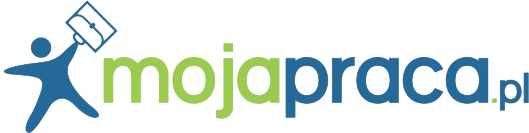- Udostępnij ()
- Wydrukuj
- 4 grudnia 2019
Obliczenie wynagrodzenia za przepracowany czas pracy - z pomocą MS Excel
Materiał partnera:
Zdarza się, że w pracy trzeba przygotować szybkie zestawienie wynagrodzeń pracowników za czas, który przepracowali. Liczenie tego ręcznie może być czasochłonne, więc czemu nie wykorzystać do tego tak wszechstronnego narzędzia, jaki jest Excel?
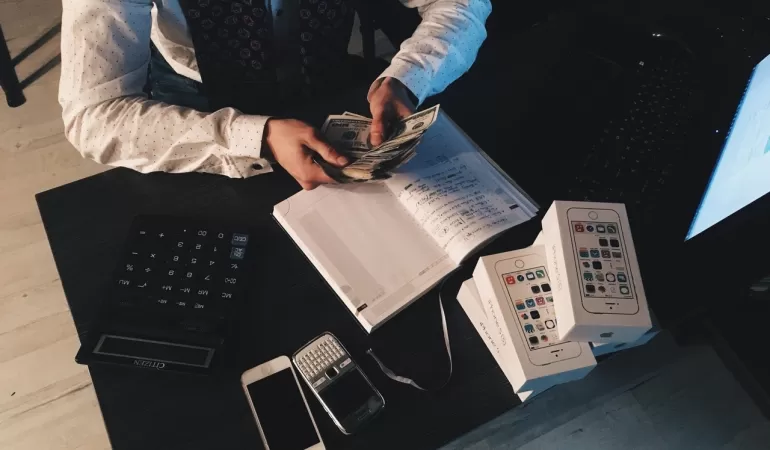
Czas w Excelu - jak działa?
Nim zaczniemy omawiać część praktyczną zagadnienia, powinniśmy przez chwilę zastanowić się nad tym, jak Excel podchodzi do kwestii czasu. Dla programu czas to godziny, a co za tym idzie, liczby. Jedna godzina to 1/24 doby. Godzina 12 to zatem 1/2 doby. Jeśli więc sformatujemy komórkę, która będzie zawierać taki ułamek jako czas, otrzymamy godzinę 12:00. Jeśli sformatujemy godzinę na ogólny format komórki, otrzymamy ułamek. Podobnie będzie działać to także w przypadku innych godzin, takich jak 8:00 czy 16:30.
Obliczenie wynagrodzenia za przepracowany czas pracy
Obliczanie wynagrodzenia za czas pracy w Excelu wymaga więc specyficznego podejścia do zagadnienia czasu. Przyjmijmy, że nasze dane prezentują się następująco:

Jak widać, tabela zawiera godziny rozpoczęcia i zakończenia pracy, stawkę godzinową i obliczony już czas pracy (Do jego obliczenia wykorzystaliśmy zwykłe odejmowanie). Mogłoby się wydać, że obliczenie stawki będzie banalnie proste, ponieważ wystarczy pomnożyć czas pracy przez stawkę. Zapominamy jednak o wyżej opisanym sposobie rozumienia czasu przez program. Jeśli wykonalibyśmy takie działanie dla pierwszego pracownika, otrzymalibyśmy wynik 10,63.
By otrzymać prawidłowe wynagrodzenie za czas pracy, musimy pomnożyć pierwszą liczbę przez 24. Dzięki temu przestaniemy operować na ułamkach, które mają w mianowniku 24, a zaczniemy na liczbach całkowitych. Poprawna formuła będzie wyglądać następująco:
=F2*24*E2
Dodatkowo możemy zaokrąglić wynik, ponieważ wynagrodzenia wyrażamy w złotówkach, które mają maksymalnie dwa miejsca po przecinku (odpowiadające za grosze):
=ZAOKR(F2*24*E2;2)
Taką formułę wprowadzamy do komórki G2, a następnie kopiujemy do pozostałych rekordów tabeli. Robimy to poprzez przeciągnięcie komórki za jej prawy dolny róg.

Możemy także sformatować kolumnę G, by wyświetlała nam wartości pieniężne. By to zrobić, klikamy jej nagłówek i wybieramy opcje Formatuj komórki. Następnie z listy, która znajduje się w zakładce Liczby, wybieramy kategorie Walutowe. Automatycznie wybraną walutą są złotówki. Możemy to jednak dowolnie zmieniać, klikając przycisk strzałki w zakładce Symbol i wybierając interesującą nas walutę. Po sformatowaniu wynik będzie prezentował się w następujący sposób:

Jak widać, obliczenie wynagrodzenia za czas pracy nie jest trudne. Trzeba jednak wiedzieć o specyficznym podejściu programu do godzin. Bez tej wiedzy, nasze obliczenia pokazywałyby wyniki, które nie mają sensu.
Rozwiązanie to nie wymagało od nas także wykorzystania zaawansowanych funkcji programu, a bazowało jedynie na tych najprostszych, które każdy z nas powinien dobrze znać. Jeśli jednak dopiero zaczynasz swoją przygodę z programem Microsoft Excel, warto zdecydować się na kurs MS Excel podstawy, który pozwoli Ci poznać to środowisko i nauczy jak sprawnie się w nim poruszać.
Artykuł stworzony przy wsparciu specjalistów z Edukey.